どーも!ゆーとです!
いま、Windows10のPCを使っているんですけれど、パソコンを起動したときにブラウザが勝手に開いちゃってちょっと困っているんですよね…(^^;
そこで、今回はWindows10のPC起動時にブラウザが勝手に開く原因と、開かないようにする設定について調べてみたいと思います!
それではさっそくいってみましょー
Windows10のPC起動時にブラウザが勝手に開く原因とは?
Windows10のPC起動時にブラウザが勝手に開く原因は、Windows10の更新によって実装された機能のようです。
このWindows10の機能によって、PC起動時にブラウザが勝手に開くようになってしまっているんですね。
これによってPCを終了した時に起動していたアプリの情報が保存され、次に起動したときに終了前の状態に復元されるようになりました。
これがブラウザが勝手に開いてしまう原因だったんですね~
確かに、不意にPCが終了してしまった時のような状況であれば、元の状態に復元してくれるのはとても嬉しいことですが、毎回毎回起動時にブラウザが勝手に開いてしまうのもちょっとやっかいですよね(^^;
それでは、どうすればPC起動時にブラウザが勝手に開いてしまう状態を変えることができるのでしょうか?
インターネットエクスプローラー(IE)を勝手に立ち上げさせない方法
インターネットエクスプローラー(IE)の場合は、PCを終了させる前にブラウザを閉じることによって、次回のPC起動時にブラウザが立ち上がることを防ぐことができます。
比較的に簡単に対処できるので、PCを終了するときに気を付けるようにしたいですね。
Google Chrome(グーグルクローム)を勝手に立ち上げさせない方法
グーグルクロームの場合は、PCを終了した後もバックグラウンドでアプリが働いているため、この設定を変更する必要があります。
Google Chromeは、右上の「・・・」を縦にしたようなアイコンから設定を操作することができるので、こちらから設定を変更していきます。
こちらをクリックすると、「設定」という項目があるのでこちらをクリックします。
この状態で一番下へスクロールすると、「詳細設定」という項目があるので、こちらをクリックしたうえで「システム」の項目のうちの「Google Chromeを閉じた際にバックグラウンドアプリの処理を続行する」という項目をOFFにします。
このように設定を変更したうえで、PCを終了する前にGoogle Chromeを終了するようにすれば、次回起動時にクロームが立ち上がらなくなります。
いかがでしたでしょうか?
ブラウザの設定を変更するのは少し面倒ではありますが、これによって少しでも快適にPCを使えるようになるのなら、やらない手はないですね!
少しでも参考になれば幸いです^^
それでは、最後までご覧いただきありがとうございました!





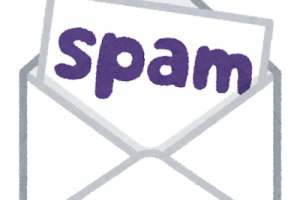



コメントを残す